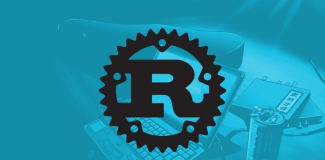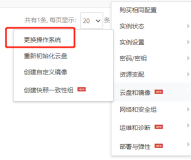DHCP(Dynamic Host Configuration Protocol)是一个网络协议,它使得服务器能从预定义的 IP 池中为网络中的客户端节点自动分配 IP 地址并提供其它相关的网络配置参数。
这意味着每次客户端节点启动(连接到网络)的时候,它都会获得一个和从不改变的“静态” IP 地址相反的“动态” IP 地址。DHCP 服务器给 DHCP 客户端分配 IP 地址称为“租约”,租约时间随客户端需要的连接时间或 DHCP 的配置而异。
在这篇指南中,我们会介绍如何在 CentOS/RHEL 和 Fedora 发行版中安装和配置 DHCP 服务。
设置测试环境
本次安装中我们使用如下的测试环境:
- DHCP 服务器 - CentOS 7
- DHCP 客户端 - Fedora 25 和 Ubuntu 16.04
DHCP 如何工作?
在进入下一步之前,让我们首先了解一下 DHCP 的工作流程:
- 当已连接到网络的客户端计算机(配置为使用 DHCP)启动时,它会发送一个
DHCPDISCOVER消息到 DHCP 服务器。 - 当 DHCP 服务器接收到
DHCPDISCOVER请求消息时,它会回复一个DHCPOFFER消息。 - 客户端收到
DHCPOFFER消息后,它再发送给服务器一个DHCPREQUEST消息,表示客户端已准备好获取DHCPOFFER消息中提供的网络配置。 - 最后,DHCP 服务器收到客户端的
DHCPREQUEST消息,并回复DHCPACK消息,表示允许客户端使用分配给它的 IP 地址。
第一步:在 CentOS 上安装 DHCP 服务
1、安装 DHCP 服务非常简单,只需要运行下面的命令即可。
$ yum -y install dhcp
AI 代码解读
重要:假如系统中有多个网卡,但你想只在其中一个网卡上启用 DHCP 服务,可以按照下面的步骤在该网卡上启用 DHCP 服务。
2、 打开文件 /etc/sysconfig/dhcpd,将指定网卡的名称添加到 DHCPDARGS 列表,假如网卡名称为eth0,则添加:
DHCPDARGS=eth0
AI 代码解读
保存文件并退出 。
第二步:在 CentOS 上配置 DHCP 服务
3、 对于初学者来说,配置 DHCP 服务的第一步是创建 dhcpd.conf 配置文件,DHCP 主要配置文件一般是 /etc/dhcp/dhcpd.conf(默认情况下该文件为空),该文件保存了发送给客户端的所有网络信息。
但是,有一个样例配置文件 /usr/share/doc/dhcp*/dhcpd.conf.sample,这是配置 DHCP 服务的良好开始。
DHCP 配置文件中定义了两种类型的语句:
- 参数 - 说明如何执行任务、是否执行任务、或者给 DHCP 客户端发送什么网络配置选项。
- 声明 - 指定网络拓扑、定义客户端、提供客户端地址、或将一组参数应用于一组声明。
因此,首先复制示例配置文件为主配置文件:
$ cp /usr/share/doc/dhcp-4.2.5/dhcpd.conf.example /etc/dhcp/dhcpd.conf
AI 代码解读
4、 然后,打开主配置文件并定义你的 DHCP 服务选项:
$ vi /etc/dhcp/dhcpd.conf
AI 代码解读
首先在文件开头设置以下应用于全部子网的全局参数(注意要使用你实际场景中的值):
option domain-name "tecmint.lan";option domain-name-servers ns1.tecmint.lan, ns2.tecmint.lan;default-lease-time 3600; max-lease-time 7200;authoritative;
AI 代码解读
5、 然后,定义一个子网;在这个事例中,我们会为 192.168.56.0/24 局域网配置 DHCP(注意使用你实际场景中的值):
subnet 192.168.56.0 netmask 255.255.255.0 {option routers 192.168.56.1;option subnet-mask 255.255.255.0;option domain-search "tecmint.lan";option domain-name-servers 192.168.56.1;range 192.168.56.10 192.168.56.100;range 192.168.56.120 192.168.56.200;}
AI 代码解读
第三步:为 DHCP 客户端分配静态 IP
只需要在 /etc/dhcp/dhcpd.conf 文件中定义下面的部分,其中你必须显式指定它的 MAC 地址和打算分配的 IP,你就可以为网络中指定的客户端计算机分配一个静态 IP 地址:
host ubuntu-node {hardware ethernet 00:f0:m4:6y:89:0g;fixed-address 192.168.56.105;}host fedora-node {hardware ethernet 00:4g:8h:13:8h:3a;fixed-address 192.168.56.110;}
AI 代码解读
保存文件并关闭。
注意:你可以使用下面的命令找到 Linux 的 MAC 地址。
$ ifconfig -a eth0 | grep HWaddr
AI 代码解读
6、 现在,使用下面的命令启动 DHCP 服务,并使在下次系统启动时自动启动:
---------- On CentOS/RHEL 7 ---------- $ systemctl start dhcpd$ systemctl enable dhcpd---------- On CentOS/RHEL 6 ----------$ service dhcpd start$ chkconfig dhcpd on
AI 代码解读
7、 另外,别忘了使用下面的命令允许 DHCP 服务通过防火墙(DHCPD 守护进程通过 UDP 监听67号端口):
---------- On CentOS/RHEL 7 ----------$ firewall-cmd --add-service=dhcp --permanent $ firewall-cmd --reload ---------- On CentOS/RHEL 6 ----------$ iptables -A INPUT -p tcp -m state --state NEW --dport 67 -j ACCEPT$ service iptables save
AI 代码解读
第四步:配置 DHCP 客户端
8、 现在,你可以为网络中的客户端配置自动从 DHCP 服务器中获取 IP 地址。登录到客户端机器并按照下面的方式修改以太网接口的配置文件(注意网卡的名称和编号):
# vi /etc/sysconfig/network-scripts/ifcfg-eth0
AI 代码解读
添加下面的选项:
DEVICE=eth0BOOTPROTO=dhcpTYPE=EthernetONBOOT=yes
AI 代码解读
保存文件并退出。
9、 你也可以在桌面服务器中按照下面的截图(Ubuntu 16.04桌面版)通过 GUI 设置 Method 为 Automatic (DHCP)。

在客户端网络中设置 DHCP
10、 按照下面的命令重启网络服务(你也可以通过重启系统):
---------- On CentOS/RHEL 7 ----------$ systemctl restart network---------- On CentOS/RHEL 6 ----------$ service network restart
AI 代码解读
到了这里,如果所有设置都是正确的,你的客户端就应该能自动从 DHCP 服务器中获取 IP 地址。
原文发布时间为:2017-04-10
本文来自云栖社区合作伙伴“Linux中国”